Ситуация, когда нужный текст есть лишь на фото, и только на иностранном языке – не редкость. С ней сталкивается любой пользователь интернета. Выручает переводчик по фото, который умеет распознавать текст по картинке с английского на русский, немецкого на русский и прочих языков..Мы расскажем и покажем, как можно перевести текст с фотографии с помощью браузерных программ переводчиков (онлайн), мобильных приложений и программ для компьютеров.
В статье вы точно узнаете, какой переводчик лучше всех и почему.
В обзоре будут сервисы, способные распознать фразы с сохраненного изображения, созданного фото камерой, сканером, скриншоты (нужно просто отсканировать изображение). Также в описаны утилиты переводчики, которые помогают сделать качественный текст в режиме online, без сохранения фотографии на устройство.
Онлайн сервисы для перевода текста по фото Яндекс, Гугл, Микрософт и прочие компании разработали браузерные программы переводчики, которые быстро и без проблем переводят слова текста с фото. Каждый сервис имеет свои особенности. О них мы вам и расскажем, поможем выбрать лучшие предложения.
А чтобы не зависеть от приложений-переводчиков, лучше всего подтянуть английский язык на специализированных курсов. В онлайн-школе Skysmart детей и подростков подготовят к сдаче ОГЭ на отлично, научат общаться в разных жизненных ситуациях и переводить англоязычные тексты.
Яндекс переводчик Посетить сайт Яндекс переводчика
Читать пошаговую инструкцию про перевод текста с картинки в Яндексе
Российская компания Яндекс давно разработала собственный сервис Translate Yandex, который распознает слова текста на картинке и переводит на нужный язык (онлайн переводчик). Понятно, что видео распознать в текст мы не сможем, а вот картинку с надписями запросто (кроме эмодзи).
Все, что нужно:
сделать фото надписи; сохранить файл с изображением на компьютер; загрузить в автоматический Яндекс Переводчик; выбрать нужную опцию. Сфотографировать желательно качественно, иначе текст будет переводиться не качественно. Как и другие сервисы, услуга бесплатна.
Яндекс Переводчик – сервис, который знает 99 языков.
простота в пользовании
словари с транскрипцией, примерами употребления слов, произношением
подсказки при наборе слов
сохранение истории перевода
идеальная стоимость (бесплатно)
умение автоматически распознавать языки
работает как в браузере, так и на смартфоне
перевод с фото без регистрации
веб-версия Yandex не работает с фотографиями на сайте. Ей доступны лишь снимки, сохраненные на компе
система активна лишь онлайн, может глючить при плохом интернете
Этот переводчик с английского на русский с фото имеет огромный плюс – веб-версия сервиса не требовательна к качеству снимка:
она видит слова, запечатленные на кадре, который был отсканирован; снят под углом; растянут в фотошопе (это важный пункт); читать вывеску на магазине или заметки в газетах; понимать меню в ресторане или кафе; распознать график с подписями с автоопределением языка. Подсказка: избранные переводы, сделанные Яндекс переводчиком, удобно сохранять в виде карточек. Их можно вставлять в специальный режим повторов, чтобы запоминать иностранные слова, запечатленные на фото.
Самые популярные направления перевода: — переводчик с английского на русский, переводчик с русского на английский, с немецкого на русский, с французского на русский, с китайского на русский, с испанского на русский, с японского, турецкого, корейского и прочих языков. Такж поддерживается: иврит, латинский, сербский, болгарский, таджикский, казахско русский, эстонский, английско немецкий, бурятский, хорватский, молдавский, финско русский, кыргызско английский, армянско русский, персидский, чеченский, осетинский, киргизский.
Кроме того, для Yandex Переводчика с фото доступно 15 языков:
Славянские: русский, польский, украинский, чешский. Другие: английский, испанский, итальянский, немецкий, португальский, турецкий, китайский, французский, норвежский, шведский, датский. Как сделать перевод в Яндексе: пошаговая инструкция Прежде чем воспользоваться сервисом, предварительно сделайте фото на камеру телефона или найдите нужный рисунок в сети, запишите на компьютер или ноутбук в формате jpg, jpeg, bmp, png, gif, tiff.
Перейдите в браузер. Затем введите адрес страницы яндекс переводчика (ссылка представлена выше), откройте его и следуйте инструкции:
Зайдите на сервис , откройте вкладку «Картинка».
Укажите языки – оригинальный и перевода. Если исходный неизвестен, система определит сама.
Выберите файл с изображением на компе, перетащите в программу переводчик. Также картинку можно загрузить через проводник (выбрать в списке нужный файл).
Когда сервис закончит обрабатывать фото, кликните на «Открыть в переводчике».
Откроются окна с оригинальным скрином и нужным вариантом перевода. Если какая-то часть слов трудноразличима, автопереводчик их не увидит. Желтым цветом — маркером — на фото будут выделены слова, которые смог разобрать переводчик (произошло автораспознавание). Сравните перевод с текстом на картинке, исправьте ошибки. Слева есть кнопки, с помощью которых можно будет отредактировать изображение (щелкните чтобы увеличить или уменьшить). Если перевод по фото не понравился, его можно изменить:
Удалите текст в 2 окнах переводчика (оригинальный и переведенный). Внизу появится кнопка — нужно щелкнуть «Новая технология». В этой версии задействован алгоритм, который на основе разных вариантов подберет лучшую интерпретацию фразы. Говорят, что с яндекс переводчиком по фото осуществляются все мечты.
Как улучшить качество перевода Обратите внимание: слева вверху есть раздел, который будет подписан как «Блоки» «Линии» или «Слова». Если кликните на него и выделите одну из опций, увидите онлайн перевод поверх оригинального текста.
Разница между опциями такая:
Слова – система разбивает текст на картинке как отдельные слова, и переводит по отдельности, а не как целую фразу. Опция полезна, если вы работаете с графиком, на котором к оси «х» или «у» приписаны слова. Линии – алгоритм переводит надпись построчно. Блоки – система переводит текст как единое целое. Опцию можно использовать для расшифровки изображения абзаца, сфотографированного с книги. Как распознается текст по фото Чтобы распознать фразы на картинке, Яндекс Переводчик по фото использует технологию OCR (оптического распознавания текста).
В основе – применение двух главных технологий:
Распознавания картинок. Система делает анализ, разбивает область изображения на мельчайшие детали, выделяет шрифт, точки, линии, блоки, формирует из них последовательности символов, заложенные в памяти. Модуль определения текста. Полученные символы программа сравнивает с картинками, отделяет «о» от «О» или «0». Дальше задействует языковой модуль, который учитывает не только каждый символ по отдельности, но и соседство расположенных рядом знаков. Затем сравнивает их со словарями своей базы данных, после чего выдает готовый результат оригинального текста. Дальше подключается переводчик. На основе огромного количества словарей, заложенных в базу данных, определяет язык и расшифровывает его значение. Гугл Переводчик Посетить сайт гугл переводчика
Ознакомиться с подробной инструкцией по переводу
Сервис Google является одним из популярных онлайн способов для перевода текстов в Интернет, который поддерживает практически все языки мира.
Однако, если возникает у кого-то необходимость в переводе надписи в картинке, веб-версия Гугл Переводчика не работает напрямую с текстом на фото, поэтому Яндекс в этом случае удобней. Данная функция присутствует в мобильной версии гугл переводчика, о которой мы расскажем ниже.
Подготовьте фото на своем компьютере или ноутбуке. Если вы хотите получить качественный перевод текста с изображения, позаботьтесь о соответствующем качестве оригинала.
Найдите дополнительную программу или сервис, способный автоматически распознать печатный текст или фразы на снимке (ABBYY FineReader Online , Readiris, VueScan, WinScan2PDF, IMG2TXT). Загрузите в нее файл с фото в область загрузки, выполните все действия согласно инструкции. Когда система конвертирует текст, проверьте орфографию, исправьте при необходимости ошибки. Откройте Гугл Переводчик . Укажите внимательно в разделе в верхней панели язык перевода.
Текст выделите, сделайте копию, вставьте в Гугл переводчик для получения результата. Процедура, как видите, простая, а платформа качественная. С переводом по фото в гугле никогда не будет проблем, если вы изначально будете использовать качественное изображение с хорошо различимым текстом.
расшифровывает со 100 наречий мира
с его помощью легко сделать обратное действие – перевести слова, чтобы вставить текст в фото
работать можно без регистрации
надо выполнить много действий
необходимость использовать сторонние ресурсы
Google Диск Конвертировать текст с картинки поможет еще один онлайн переводчик по фото — инструмент Гугл drive.
Открыть Google Drive
слова можно перевести, не прибегая к посторонним ресурсам интернет-сети
без регистрации воспользоваться прогой не получится
Руководство такое:
Загрузите файл с фото в Гугл Диск (предварительно пройдите авторизацию в соем аккаунте). Кликните по изображению правой кнопкой мыши. Выберите меню «Открыть с помощью – Google Docs». В другом окне сервиса откроется текстовый редактор. Вверху будет фото, под ним – распознанные переводчиком фразы на оригинальном наречии. Снимок удалите, чтобы не мешал. Вверху нажмите на вкладку «Инструменты» – «Перевести инструмент». Выпадет окно, где надо будет указать язык перевода. Кликните перевести. Откроется новое окно в переводчике с переведенным материалом. Если предложенный вариант не понравился, фразы можно скопировать и вставить в другой переводчик с английского на русский по фото онлайн.
Img2Txt Img2Txt работает с форматами JPG, JPEG, PNG, а также мультистраничными документами PDF.
Перевести с помощью Img2Txt
Если вы случайно удалили работу, не беда – файлы хранятся от 2 до 7 дней
чтобы сервис нормально работал, надо отключить блокировщик рекламы. Ресурс поддерживает 35 языков, что в 3 раза меньше, чем Гугл и Яндекс
максимальный размер обрабатываемого файла – не больше 8 Мб
Наша памятка по использованию сервиса:
Откройте imgtotxt . Загрузите файл с картинкой. Сейчас доступен онлайн перевод по фото только с сохраненного на компьютере снимка. В скором времени возможна расшифровка по ссылке.
Под окошком выберите язык, на который надо перевести текст. Под ним кликните кнопку загрузить. Откроется окно, где увидите фразы, узнанные системой.
Кликните «Перевести». Появится окно с переводом. В настоящий момент ИМГ переводчик разрабатывается, проект имеет много погрешностей. Иногда слова с фото оказываются в виде абракадабры. Решение – скопируйте материал и отдельно переведите.
Free Online OCR
Запустить Free Online OCR
Хотя онлайн перевод они осуществляют неплохой. Как вариант, этот онлайн переводчик с английского на русский можно перевести. Кликните правой кнопкой мыши в любое место браузерного окна Гугл, выбрав опцию «Перевести на такой язык:…».
Тексты с изображения видит неплохо, но иногда может получится абракадабра, т.е. перевод по фото в этом сервисе оставляет желать лучшего. Решение, как и в случае с ИМГ – скопировать фразы, вставить в переводчик вручную.
Чтобы перевести текст, с фото инструкция такая:
Пройдите по ссылке. Чтобы загрузить скан, кликните «Select your file» и выберите файл на компе. Когда он загрузится, жмите на «PREWIE». Укажите оригинальный язык в переводчике (Recognition language(s)). Если не уверены, можно подобрать несколько вариантов. Кликните на «OCR». Спуститесь вниз по лифту, увидите расшифрованный текст (preview). Проверьте орфографию. Чтобы перевести фразы, кликните на «Google Translator». На отдельной странице увидите перевод. Самый точный онлайн сервис для перевода текста по фото Быстро и без хлопот отделяют текст от фото и его переводят 4 сервиса, три из них русскоязычны, один – английский:
Яндекс Переводчик; Img2Txt; Гугл Док; Free Online OCR. Юлия Ткач
Копирайтер, журналист, специалист по поиску информации, автор 20 тысяч статей на разных ресурсах
Задать вопрос
Лучшим можно назвать Яндекс на основании таких сравнений:
Перейти на сервис Яндекс переводчик
Гугл Переводчик фото не расшифровывает, но в базе огромный словарный запас. Поэтому его можно использовать, если прибегнуть к помощи программ, которые способны распознать текст на картинке. После обработки можно скопировать исходный текст, вставить в любой переводчик. Затем сравнить результаты, определится с лучшим вариантом, откорректировать.
Приложения для смартфонов (iOS, Android, Windows Phone) Программы переводчики по фото для телефона и планшета дают больше возможностей, чем онлайн сервисы:
Расшифровать фразы с фото; Навести камеру на слова и увидеть перевод без сохранения снимка на айпад. Кадр можно обработать на телефоне, записать на Гугл.Диск и открыть на компьютере. Приложения разрабатываются с учетом операционной системы смартфона, стандартных утилит не бывает..
Программы для android иногда имеют версию для ios, iphone, ipad, иногда нет. Есть сервисы, разработанные только для Виндовс фон или эппл, и аналогов в других операционных системах нет.
Гугл Пользователи дают Гугл Переводчику по фото для смартфона 4.5 бала из 5 возможных, что является высоким показателем.
Работа с рисунком на фото, табличках, книгах, журналах
Возможность получить перевод, не сохраняя кадр, просто наведя фотокамеру на слова. Утилита поддерживает 88 языков, тогда как в базе данных – 103
Мгновенная расшифровка фраз
Перевод в офлайн-режиме, если предварительно загрузить словари
Транскрипция рукописного документа
Сервис доступен как на айфоне, так и андроиде (Xiaomi, Samsung и т.д.)
регулярные обновления могут ухудшить перевод, выдавать непонятные символы и знаки, отказываться читать текст. Поэтому если вам подходит текущая версия, к новшествам относитесь с опаской. Сперва поинтересуйтесь отзывами
Чтобы начать работу с фото на android:
Скачайте переводчик из Google Play . Откройте приложение. Если будет запрос доступа, нажмите разрешить. Нажмите на значок «камеры». Наведите объектив на табличку, значение которой хотите понять, нажмите «Перевод». Активируется камера. После нажатия на нее, у вас получится отправить результат. Если вам больше ничего не надо, и вы не собираетесь сохранять изображение, на этом можно остановится. Если хотите перевести слова, работайте дальше: Сделайте снимок, нажав на режим «Сканировать». После этого действия все слова будут выделены. Когда Гугл распознает слова, обозначьте пальцем нужный участок или нажмите на «Выбрать все». Увидите 2 горизонтальных окна. Сверху – оригинальный язык, снизу – перевод. Чтобы открыть полный текст, выделите стрелку в нужном поле. Откроется переводчик. Если вы хотите работать с памятью телефона, около поля «Сканировать» нажмите на «Импорт» (импортировать из памяти). Google определит язык, дальнейшие действия как при сканировании.
Яндекс Как и браузерная версия, приложение Яндекс отлично справляется с переводом. Пользователи оценили его чуть ниже Гугл – в 4,1 бала. Функций у него действительно меньше. В режиме онлайн он работает лишь с 12 языками. Тем не менее, в его базе 90 наречий.
Фото переводчик доступен как на apple в App Store, так и андроиде в Play Market, на любом смартфоне (Ксяоми, Самсунг и др.). Если нет интернета, сервис переводит офлайн, если вы предварительно скачали программы.
Приложение не работает в Украине, если на смартфоне не установлен ВПН.
Методика настройки VPN на андроид alt:
Чтобы перевести текст, придерживайтесь в процессе инструкции:
Запустите приложение, притроньтесь к камере. Сделайте фотографию (просто нажмите фотографировать), нажмите Фотоперевод. Режим распознавания запустится автоматически. Внизу увидите «Слова, Строки, Блоки». С их помощью можно выделить слова, повысив точность интерпретации или сделать транскрипцию по словам. Нажмите на значок в правом верхнем углу переводчика. В этот момент происходит перевод. Откроются окна с оригиналом и расшифровкой, яндекс подсветит все, что смог перевести.
Microsoft Translator Переводчик по фото Microsoft получил оценку 4,6 балов. Он хорошо различает фразы как на фото, так и скриншотах.
показывает разные варианты перевода
в параллельном окне переводит фразы из контекстного меню других иностранных программ
работа качественная, ошибки случаются редко
доступна озвучка переведенных фраз
при работе с текстовым документом сервис переводит с 70 наречий, но при распознавании фраз с рисунка утилита различает 25. Он вообще не видит языков стран бывшего СССР, в т.ч. украинского, грузинского, литовского
нет возможности выделения слов
нет возможности редактирования
Работать с фото через Microsoft Translator надо так:
Откройте приложение , выберите камеру. Укажите язык перевода, подведите объектив к фразе, сделайте снимок. Пока система обрабатывает фото, укажите языки. На экране будет перевод, расположенный над оригиналом. Чтобы скопировать содержание, нажмите значок в верхнем правом углу. Lingvo «ABBYY Lingvo без интернета » пользователи оценили в 4,5 бала.
Он быстро и четко распознает тексты, активен оффлайн, подсказывает при поиске слов. В его базе – 170 словарей для 30 языков.
Минус – почти все они платные (и ценник не маленький).
Работать с ним надо так:
Откройте приложение , нажав соответствующую иконку. Скачайте словари для переводчика. Русский, английский, французский, немецкий, испанский доступны бесплатно. выберите направление перевода. Кликните на меню слева. Чтобы сделать снимок, нажмите на фотоаппарат, скачать – значок рядом.
Система переводит надпись не полностью, а по словам. Чтобы узнать значение нужного слова, нажмите на него.
Фотография должна быть качественная, буквы на ней – очень четкие, желательно крупные. Иначе приложение слов не различит и может перевести неправильно, если текст недостаточно четкий..
ABBYY TextGrabber + Translator АббиТекст Граббер пользователи оценивают в 3,5 бала. данный переводчик по фото плохо распознает русские буквы с изображения, выдавая иероглифы. Кроме того, программа переводчик в основном платная, причем версия за деньги тоже работает некорректно.
Из плюсов – прога переводит по фото оффлайн с 10-ти языков (всего 100), интуитивный понятный интерфейс.
Если хотите проверить качество ABBYY TextGrabber, следуйте инструкции:
Откройте приложение .Наведите камеру на объект, сделайте скриншот. Появится окно, сверху выберите языки. Внизу нажмите кнопку «Распознать». Откроется окно. По центру будет текст, если хотите увидеть расшифровку сверху, надо выбрать «Перевести». Если нужны данные в отдельном окне, нажмите на «Сохранить». Вы увидите распознанную фразу. Под ней, нажмите «Перевести». Выскочит перевод больших размеров. Чтобы сохранить материал, нажмите «Поделится». Это можно сделать бесплатно 3 раза.
Translator от Bing для Windows Phone Приложение переводчик Bing Translator разработано специально для пользователей Windows Phone, получило хорошие отзывы.
Чтобы воспользоваться этой версией, надо:
Открыть Marketplace, найдите приложение «Переводчик». Загрузите программу. Открыть камеру, навести на текст объекта.
Результат появится на экране поверх оригинала. Bing Translator может работать вне сети, но сначала надо загрузить словари – доступно 6 пакетов.
iSignTranslate Программа переводчик для гаджета, которая дает англо-русский перевод после фокусирования камеры на фразе или фрагменте текста. За деньги доступны еще 8 языков. Чтоб воспользоваться прогой, наведите камеру на текст, получите результат.
Сервис доступен лишь на iPhone, скачать можно с AppStore . Без интернета проект не работает. В его базе мало шрифтов, перевод небольшого фрагмента слов занимает полминуты. Камеру над фразами надо держать неподвижно, не убирать.
Translator Foto – Voice, Text and File Scanner Сервис переводчик также известен как Translator Foto — Camera & Photo Scanner, PDF File . Сервис работает на платформе Андроид, в базе – сто языков. Расшифровывает как фотографии, так и сканы, как и предыдущая прогрмама. С его помощью можно переводить текст, на который наведена камера.
Метод работы прост:
Открываете приложение . Наводите камеру на картину или загружаете снимок из галереи. Через несколько секунд получаете результат. Пользователи оценили приложение в 2,7 бала.
Сервис платный, сразу после загрузки требует регистрацию. По-умолчанию, без денег доступны лишь 3 перевода с picture в день. Плюс есть реклама. О качестве результата мнения разделились – одним нравится, другим нет, чаще перевод ошибочный.
iTranslate Пользователи оценивают iTranslate в 3,5 бала.
Сервис переводчик способен сделать перевод с русского на английский по скрину, но услуга платная.
Чтобы иметь такую возможность, надо купить утилиту PRO.
Данный переводчик по фото может снимать деньги с кошелька, даже если вы откажетесь от подписки. Об этом говорят многие отзывы.
Если хотите использовать сервис, откройте приложение переводчик, запустите камеру, наведите на предмет. Через мгновение на экране мобильного появится перевод. Его можно просмотреть в полноэкранном режиме.
Рабочее окно можно переместить в нужную сторону и даже расширить/уменьшить пойманный в объектив предмет.
Относительно качества мнения разделились – одним нравится, другим нет. Сервис поддерживает 100 языков.
Photo Translate «Сканер Переводчик + перевод OCR » для iPad и iPhone может похвастаться усовершенствованной технологией оптического распознавания букв. Для него отсканировать фото занимает секунды. Сервис легко извлекает фразы из печатных материалов, вывесок, табличек с 70 различных языков мира.
Помимо прямого перевода, доступны еще 20 языков в отдельной программе переводчика (всего 90 языков). Сервис работает не только в традиционном англо-русском, русско англ, немецком направлении, но и легко переводит с китайского языка .
Для прослушивания переведенного текста к услугам пользователя – автоматизированная голосовая система произношения.
Оценка пользователей – 4,6 бала.
Где можно использовать переводчик Камеру переводчик можно смело брать в путешествие за границу. С ее помощью вы можете сфотографировать и понять дорожные знаки и указатели на железнодорожных вокзалах, аэропортах, другие названия объектов. Персональный онлайн переводчик легко читает записки и письма, любой бумажный документ.
В ресторане, баре, кафе у вас не будет трудностей с выбором блюд – надо лишь оцифровать и перевести меню. Сервис поможет узнать рецепт из кулинарных книг, при покупке изучить состав продуктов на упаковке.
Сканер переводчик поможет в поисках нужного документа, расшифрует всю необходимую информацию на иностранных вывесках. Если инструкция к купленной технике на непонятном языке, сканер поможет легко разобраться с руководством по эксплуатации.
Инструкция по применению Чтобы воспользоваться переводчиком по фото, скачайте приложение на смартфон. Дайте ему доступ к камере, чтобы фотографировать предметы, текст с которых надо перевести. Если хотите, чтобы программа переводила текст с фотографий, которые есть на смартфоне, надо разрешить к ним доступ.
Перевод текста с картинки делайте так:
Чтобы активировать фотосканер, откройте приложение. Укажите оригинальный иностранный язык. Сделайте снимок на сотовый с помощью камеры, встроенной в приложении. Нажмите кнопку «Сканировать», чтобы активизировать систему распознавания букв. Расшифрованные слова появятся на экране, после чего вы увидите опцию, через которую можно указать язык перевода. Нажмите «Перевод», после чего откроется страница с понятным текстом. Если хотите прослушать перевод, напротив выберите «Voice» (Голос) – функцию голосовой озвучки слов и фраз.
Минус: вы получите полный, точный и быстрый перевод сделанных документов, но слова будут сплошным текстом, без форматирования, одной полосой. Тем не менее, сохранятся пробелы (такой вот машинный стиль). Качество работы фото-сканера зависит от языка. Чем популярней, тем лучше.
Цена подписки К услугам пользователей – платная и бесплатная версии. Последняя имеет лимиты, которые могут меняться по желанию разработчика (напр., ограничить количество распознаваний, число переводов в день).
Вы получите доступ к максимальному количеству услуг, если приобретете Премиум (годовая подписка за 2390 руб.). Когда вы закажите этот вариант подписки, сервис предоставит бесплатный пробный период без каких-либо ограничений.
Если программа не понравится, подписку нужно отменить не позже, чем за 24 часа до окончания бесплатного периода или старой подписки. Для этого зайдите в настройки вашего аккаунта iT unes. Если опоздаете – деньги со счета уйдут. Через сутки изменения вступят в силу, платная подписка будет отменена, вы сможете продолжить пользоваться бесплатной версией.
Если вы заплатите за Премиум за несколько суток до конца пробного периода, неиспользованные дни бесплатного периода будут утрачены. Сразу после списания средств начнет действовать платная версия подписки.
Promt Промт – переводчик по фото, разработанный для iPhone, iPad, iWatch, Андроид. Пользователи его оценили в 4,4 бала. Оно легко переводит текст с фотки в доступный формат. С помощью бесплатной версии можно работать с простыми изображениями. Если нужно извлечь материал из книги или PDF-документа (Adobe Acrobat), лучше купить версию для частных или корпоративных пользователей.
Система может работать офлайн, если заранее скачать словари. Эта услуга платная, но предоставляется пробный период – месяц.
Схема работы с переводчиком:
Скачайте приложение. Установите языковые пакеты. Сделайте снимок или загрузите картинку, нажав на фотоаппарат. В центре кадра увидите белую полоску с рабочей зоной. Ее легко можно увеличить пальцами до нужных размеров. Если утилита не распознает фразы, проверьте направление перевода. Когда система увидит текст, нажмите на стрелку в нижнем правом углу. Появится интерпретация слова. Голосовые помощники Гугл.Асистент и Яндекс Алиса для перевода текста по фотографии Если хотите перевод с озвучкой, проблема решаема. Гугл.Асистент, Яндекс Алиса и другие голосовые помощники крупных операционных систем давно научились читать фото и могут работать онлайн переводчиками и полностью выполнять свои функции.
Чтобы выполнить приказ, программе достаточно услышать команду с четким произношением: «ок, гугл» или другой позывной. Пользоватлеи выбирают гугл или яндекс помощника.
Например, если вы работаете с Алисой, сделайте перевод по фото так:
Загрузите скан фото. Запустите Яндекс на смартфоне. Выделите значок фиолетового цвета или скажите: «Привет, Алиса». Система отзовется. Скажите: «Распознать изображение» Система вслух попросит доступ к девайсу. Разрешите. Когда увидите режим съемки, загрузите снимок из коллекции или создайте фотографию, нажав фиолетовый круг. Проанализировав файл Алиса скажет, что изображено в кадре. Если хотите, чтобы система перевела текст с фото, загрузите снимок, дайте Алисе приказ: «Найти и перевести текст». Откроется окно с конвертированными словами. Нажмите «Перевести». Готово!
Аналогичным способом вы можете работать с другими помощниками.
Программы для распознавания текста с компьютера Если в структуру переводчика не встроен распознаватель, каким бы качественным он не был (много dictionary, есть транскрипция), слова на картинке он не увидит. Если хотите воспользоваться таким приложением, фото надо сначала обработать. Нужны программы распознавания, которые преобразовывают слова на снимке в понятные компьютеру знаки.
Мы выбрали для вас лучшие варианты конвертации для ноутбука, ПК, Макбука.
ABBYY FineReader
ABBYY FineReader – один из лучших распознавателей фраз. Прога работает с печатными документами, сканами, многостраничными файлами PDF.
Минусов программы как переводчика немного – не видит рукописного текста, курсивного, может ошибиться, если картинка не очень качественна.
Файн Реадер функциональна, удобна, понятная новичку. Есть как платная, так и бесплатная версии.
Прогу можно установить на компьютер, скачав с сайта, или работать прямо в браузере. Для этого пройдите по ссылке и выполните инструкции.
OCR – продукт российской компании Cognitive Technologies. Система поддерживает 23 языка, среди которых русский, английский, украинский, французский, турецкий. Распознает как черно-белые, так и цветные документы, скриншоты.
OCR поставляется бесплатно. Браузерного варианта нет, надо скачивать. Считается хорошим аналогом платной версии FineReader Pro.
Программа имеет понятный и простой интерфейс, идеально подходит для домашнего пользования. В настоящее время новые версии не разрабатываются.
ABBYY Screenshot Reader
ABBYY Screenshot Reader – программа, с помощью которой можно сделать скрин с любой части экрана. Она распознает фразы с фото, переводит в редактированный формат – Ворд (docx), Эксель (xlsx), текстовой документ (txt), OpenOffice (odf). Утилита справляется даже в сложных случаях.
Скриншот Реадер полезен, если нельзя скопировать материал простым образом – во время просмотра кино, графических картинок, файла PDF, текст которого не выделяется. Прогу надо устанавливать на компьютер, веб-версии нет.
Сервис платный, но разработчик дает испытательный срок на 15 дней, что вполне хватит, чтобы использовать его как переводчик по фото.
Readiris Pro
Приложение поддерживает 137 языков, в т.ч. русский и украинский. Программа различает не только печатные тексты с изображений, но и рукопись, написанную четкими буквами, таблицы. С ее помощью можно не только извлечь слова с картинок, но и электронной книги djvu.
Полученный материал можно сохранять в Ворде, Эксель, PDF и других форматах, а также, импортировать в переводчик.
Минусы – приложение платное, пробный период не предоставляется. Браузерной версии нет, надо устанавливать.
Freemore OCR
Freemore OCR – бесплатная программа и мнения о ней неоднозначны. Одни пользователи убеждают, что текст на фотографии утилита не видит вообще, другие довольны. Возможно, это зависит от источника, с которого скачивался файл.
Кроме того, нет поддержки русского языка, поэтому без знаний английского можно зависнуть. Некоторые пользователи говорят, что из-за проги виснет компьютер.
Photo Scan
Photo Scan от Define Studio – это английское приложение для смартфона и операционной системы Виндовс 10. Она извлекает из фото текст, который без проблем копируется и вставляется в переводчик.
Пользователи оценили программу в 4,4 бала, но русских комментариев практически нет. Поэтому непонятно, как она работает с кириллицей.
IMGonline
IMGonline – бесплатная программа для распознавания текста в браузере (Chrome, Opera), поэтому скачивать не нужно. Фото переводчик работает онлайн почти со всеми форматами. При конвертации надо выбрать язык.
Если затрудняетесь, добавьте несколько вариантов. Бонус – с помощью методики ИМГ можно не только обработать текст, но и улучшить качество изображения online, добавить спецэффекты, легко перенести текст в переводчик.
Как пользоваться программами конвертации: пошаговое руководство ABBYY FineReader и IMGonline можно использовать в браузере, другие надо скачивать на компьютер. Работают они приблизительно одинаково.
Рассмотрим на примере программы ABBYY FineReader:
Установите прогу, дав все необходимые разрешения. После подготовки фото откройте окно. Нажмите «Открыть в ОРС-редакторе». Дальше пойдет загрузка картинки. После распознавания получите текст, который можно редактировать, копировать, переводить. Для сохранения результата идете по пути «Файл – Сохранить как», указываете название документа, нужный формат.
Как скачать и установить программу на компьютер или ноутбук Переводчик с фото можно загрузить с официального сайта (чуть выше мы дали вам ссылки). Если хотите платную версию, зайдите на torrent и поищите нужный вариант. Чтобы не скачать вирусы, обращайте внимание на отзывы пользователей.
Скорость скачивания зависит от источника, вашего интернета, количества мегабайт. С официального сайта прога закачивается 5-30 минут, с торрента – от пары минут до нескольких дней (зависит от ее популярности).
Установить любую программу переводчик несложно. Сначала кликаете на файл, затем всегда надо выбрать нужные параметры. Для смартфонов и слабых компьютеров лучше взять приложение, которое мало весит.
Как переводчик по фото видит текст на картинках Программы распознают фразы за счет технологии ОРС – оптического распознавания символов.
Для преобразования картинки система:
Анализирует структуру исходного изображения. Разделяет снимок на блоки текста, таблицы, картинки. Выделяет символы и сравнивает с набором изображений, которые заложены в системе. Выдвигает гипотезы о том, что видит. На основе этих версий анализирует варианты разбивания строк на слова, слов – на символы. После сравнения и обработки огромного количества материала выдает итоговый результат. Качество распознавания переводчиком зависит от картинки – наличие бликов, потертостей, яркости фото и т. д. Если система неспособна работать с ними, качество будет низким.
Еще один важный момент, от которого зависит нормальное считывание электронного текста и вывода данных на экран – количество установленных в систему словарей. Например, ABBYY FineReader поддерживает 48 языков. Это позволяет ему обработать больше информации и дать точнее результаты, чем программы, которые распознают слова с 10 наречий. Если хотите убедиться в этом, можете потренироваться с разными сервисами.
Сервисы, которые не только распознают, но и дают возможность редактировать, переводить текст, совмещают технологии ОРС и переводчика. Они могут работать в англо-русском, немецко-русском и в других направлениях.
Хорошие переводчики распознаватели поддерживают такие иностранные языки:
Популярные Славянские Стран бывшего СССР Иероглифы Другие английский;
итальянский;
испанский;
французский;
португальский
украинский;
русский;
белорусский;
польский;
чешский
азербайджанский;
армянский;
грузинский;
латышский;
литовский;
казахский;
татарский;
узбекский
китайский; корейский; тайский;
хинди; японский;
арабский; вьетнамский
латынь;
башкирский;
греческий;
румынский;
турецкий;
финский;
чувашский
Что делать, если не распознается текст по фото Если сервис не видит слов, проверьте:
размеры файла; качество изображения; формат, в котором сохранен скрин. Если изображение плохое, попробуйте найти фото лучшего качества либо сделать его четче. Если нет – возьмите сервис, который работает с тяжелыми картинками (ABBYY Screenshot Reader.) Многие приложения не видят рукописного текста. Переводчик может плохо работать, если в него загружено мало словарей, результат будет намного хуже..
Программа может не видеть слов, если вы не загрузили нужный словарь. Если это так, найдите в приложении меню со словарями и, спустившись по алфавиту, выберите нужный вариант.
Перед сканированием многие сервисы просят сделать выбор языка оригинала и перевода. Сделайте проверку, или вы это сделали.
Качественный перевод: требования к фото
Читаемость картинки зависит от ее качества. Чтобы система отделила текст от картинки, она должна быть четкой – в идеале белое на черном. Размытые контуры системе не понятны. Она не сможет найти нужные фрагменты, правильно определить язык.
Проблема в переводчике появится, если на картинке нестандартный шрифт, которого нет в ее базе данных (рукописный вариант, иероглифы). Тут с переводом уже никак не помочь. Нужно либо вырезать фрагменты либо искать новый исходник.
Убедитесь, что система поддерживает формат, в котором сохранена картинка. Почти все программы поддерживают форматы фото jpg, jpeg. Продвинутые системы видят картинки, записанные также в png, bmp, gif, psd, svg, tga, tiff, raw, PDF, img.
Для определения формата, который видит переводчик, посмотрите инструкцию. Если файл в другом расширении (напр., Фотошоп, графический редактор Corel), сохраните снимок так, чтобы приложение его узнало, например – PDF. После этого вы легко сможете перекинуть текст из PDF в Word.
Также обратите внимание на:
ширину и высоту кадра (размер может указываться в дюймах или см); размер (пиксели, точки) изображения. Если система определит, что они не соответствуют нужным параметрам, выскочит предупреждение. Внесите в изображение изменения или найдите лучший кадр.
Заключение Лучший переводчик по фото для компьютера – Яндекс. Программа видит даже тяжелые рисунки, предлагает разные варианты перевода. Однозначно стоит включить его в список хороших программ.
Также, если лень заниматься переводами самостоятельно, рекомендуем обратиться к профессионалам по переводу текстов по изображениям ..
Яндекс переводчик по фотке также хорошо работает на телефоне, но уступает первенство Гугл, который:
различает большее количество языков; характеризуется быстротой сканирования, мгновенным результатом. Гугл также видит рукописный текст, но если результат перевода не устраивает, попробуйте Readiris Pro.
Несмотря на большие преимущества Яндекс и Гугл, не стоит игнорировать другие онлайн сервисы. Они имеют свои фишки особенности и могут дать лучший перевод.
Мы вам рассказали, как сделать перевод текста по изображению разными способами. Вы уже испытывали эти сервисы? Какой фотопереводчик используете вы? Поделитесь своими наблюдениями в комментариях, нам это важно.
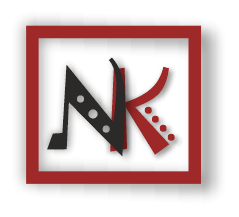





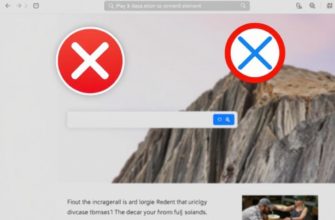






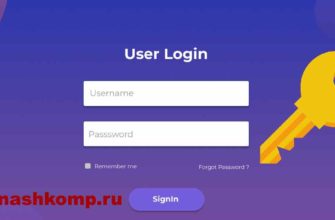




Если использовать онлайн сервис, тогда лучше onlineocr.org — т.к. через него можно конвертировать бесплатно более 200 документов за сутки. Сайт не требует регистрации и качество конвертирование намного выше других сервисов (я сейчас о русском языке)
Спасибо, что поделились этой замечательной информацией. Это должен прочитать каждый. если вы чувствуете трудности в общении, я порекомендую вам лучше всего голосовой переводчик , который совершенно бесплатный. Вы можете преодолеть свой языковой разрыв с помощью этого переводчика. Настоятельно рекомендуется
I every time spent my half an hour to read this blog’s articles
everyday along with a cup of coffee.
Спасибо за статью. Кстати, есть еще довольно хороший переводчик для ПК — Crow Translate с возможностью выбора различных библиотек для перевода. Как достойная альтернатива Google и Яндекс — переводчикам.